Перед добавлением сначала нужно обязательно поискать клиента "по имени" или "номеру телефону", чтобы убедиться, что такого еще нет в базе.
![]() Как правильно искать.
Как правильно искать.
![]() Какая будет ошибка при попытке добавить дубликат.
Какая будет ошибка при попытке добавить дубликат.
Если вы убедились, что нужного клиента еще нет в базе, можете смело перейти к его "добавлению".

Для максимального ускорения регистрации единственное поле, которое обязательно требуется заполнить - это "ФИО" клиента. Если вы работаете не только с физическими лицами, но и с юридическими, тогда в этом поле напишите название компании.
Далее подробно изучим назначение других полей.
Поле "Категория" позволяет классифицировать ваших контрагентов. Можете выбрать значение из списка или сразу придумать название новой группы, так как здесь применяется самообучаемый список.
При продаже определенному клиенту цены для него будут браться из выбранного "Прайс-листа". Таким образом можно выставить особые цены для льготной категории граждан или цены в валюте для иностранных клиентов.
Если вы спросите клиента, откуда именно он про вас узнал, тогда сможете заполнить "Источник информации". Это вам пригодится в будущем, когда будете анализировать с помощью отчетов отдачу от каждого вида рекламы.
![]() Отчет для анализа каждого вида рекламы.
Отчет для анализа каждого вида рекламы.
Можно настроить начисление "бонусов" определенным клиентам.
Обычно при использовании бонусов или скидок клиенту выдают клубную карту, "номер" которой можете сохранить в специальном поле.
Если один или несколько клиентов от определенной "организации", можем нужную организацию выбрать.
![]() А уже в справочнике организаций вносим все необходимые реквизиты компании-контрагента.
А уже в справочнике организаций вносим все необходимые реквизиты компании-контрагента.
Поле "Рейтинг" используется, чтобы без лишних слов показать количеством звезд, насколько клиент готов покупать вашу продукцию или услуги. Это важно, ведь в программу можно заносить не только действующих клиентов, но и потенциальных, например, которые просто позвонили с каким-то вопросом.
Если вы заносите в качестве клиента организацию, тогда в поле "Контактное лицо" укажите имя человека, с которым контактируете. В этом поле также можно указать нескольких людей.
Согласен ли клиент "получать рассылку", отмечается галочкой.
![]() Подробно про
Подробно про ![]() рассылку смотрите здесь.
рассылку смотрите здесь.
Номер "сотового телефона" указывается в отдельном поле, чтобы именно на него отправлялись СМС-сообщения при готовности клиента их получать.
Остальные номера телефонов вносим в поле "другие телефоны". Здесь же можно к номеру телефона дописывать имя, если указывается несколько номеров, включая личные номера сотрудников контрагента.
Есть возможность вписать "адрес электронной почты". Адресов через запятую можно указывать несколько.
"Страну и город" клиента выбираем из справочника по нажатию на кнопку с многоточием.
Точный почтовый "адрес" можно сохранить, если вы доставляете клиенту свою продукцию или высылаете оригиналы бухгалтерских документов.
Есть даже возможность отметить "расположение" клиента на карте.
![]() Посмотрите, как работать с картой.
Посмотрите, как работать с картой.
Любые особенности, наблюдения, предпочтения, замечания и прочие "заметки" вносятся в отдельное большое текстовое поле.
![]() Посмотрите, как использовать экранные разделители при большом количестве информации в таблице.
Посмотрите, как использовать экранные разделители при большом количестве информации в таблице.
Нажимаем кнопку "Сохранить".
После этого новый клиент появится в списке.
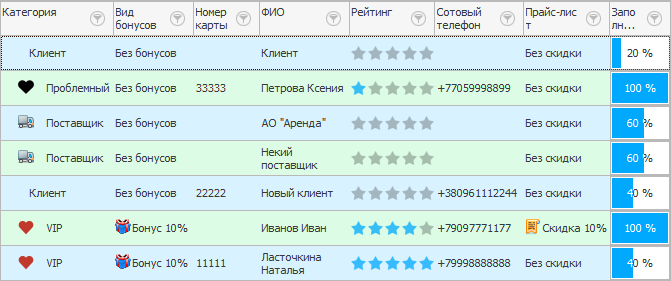
![]() Еще есть много полей у таблицы клиентов, который не видны при добавлении новой записи, а предназначены только для списочного режима.
Еще есть много полей у таблицы клиентов, который не видны при добавлении новой записи, а предназначены только для списочного режима.
Далее посмотрите, пожалуйста, другие полезные темы:
![]()
Универсальная Система Учета
2010 - 2024